6 הדרכים הטובות ביותר לתקן אייפון שנתקע בהגדרת Apple ID שלך
Miscellanea / / April 07, 2023
יש לך אייפון חדש לגמרי? מזל טוב! אם זה ה-iPhone 14, ייתכן שתזדקק לעזרה הפעלת ה-eSIM. עם זאת, ברגע שאתה רשום לרשת, הפעלת האייפון שלך אמורה להיות קלה. עם זאת, אתה עלול להתמודד עם בעיות כמו שהאייפון שלך נתקע על 'הגדרת מסך Apple ID שלך' ללא הגבלת זמן.

זו לא החוויה שהיית רוצה לקבל, במיוחד בזמן הגדרת טלפון חדש. אם אינך מצליח לעבור את ההגדרה עקב תקלה זו, הנה כמה מהדרכים הטובות ביותר לתקן את האייפון שלך שנתקע בהגדרת Apple ID.
1. הפעל מחדש את האייפון כדי לאפס את תהליך ההתקנה
אם ההגדרה של האייפון החדש שלך לוקח נצח, ייתכן שיש תקלה או בעיה בתהליך ההתקנה שמונעת מהאייפון שלך לעבור לשלב הבא. הפתרון הטוב ביותר לבעיה זו הוא לאלץ להפעיל מחדש את האייפון שלך. בדרך זו, תהליך ההגדרה מתאפס ותצטרך להתחיל מחדש מההתחלה.

המשמעות היא שתצטרך להזין את כל הפרטים שלך ולהיכנס לחשבון Apple שלך שוב, אבל לפחות זה מהיר יותר מאשר לחכות שהאייפון שלך יעבור את ה"תקוע בהגדרת Apple ID". מָסָך'. הנה איך לאלץ להפעיל מחדש את האייפון שלך.
עבור iPhone 6s ומטה:
לחץ והחזק את כפתור הבית וכפתור ההפעלה בו-זמנית. שחרר אותם כאשר אתה רואה את הלוגו של אפל על המסך.
לאייפון 7 ו-7 פלוס:
לחץ והחזק את מקש עוצמת הקול ואת לחצן ההפעלה. שחרר אותם כאשר אתה רואה את הלוגו של אפל על המסך.
לאייפון 8 ומעלה:
לחץ ושחרר את מקש הגברת עוצמת הקול, לחץ ושחרר את מקש הפחתת עוצמת הקול ולאחר מכן לחץ והחזק את לחצן הצד/ההפעלה עד שתראה את הלוגו של Apple על המסך.

לאחר הפעלה מחדש של האייפון שלך, תועברו לתחילת תהליך ההתקנה. עקוב אחר ההוראות והגדר את האייפון שלך.
2. ודא שיש לך חיבור אינטרנט פעיל
תהליך ההגדרה הראשוני באייפון מחייב אותך להישאר מחובר לאינטרנט. אם לא תעשה זאת, הגדרת האייפון תתקע, במיוחד בזמן הכניסה ל-Apple ID שלך.
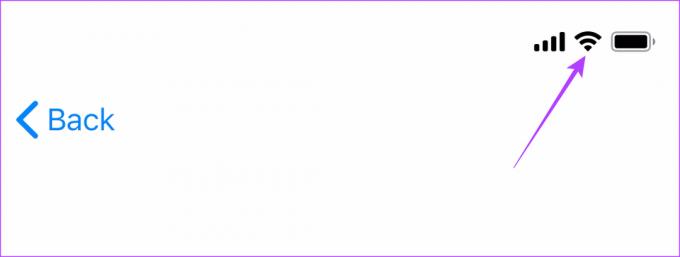
לכן, ודא שהאייפון שלך מחובר לאינטרנט באמצעות חיבור Wi-Fi או נתונים ניידים. רשת Wi-Fi עדיפה על פני חיבור נתונים מכיוון שהיא יציבה יותר.
אם אין לך גישה לאינטרנט או שהרשת פגומה, הפעל מחדש את תהליך ההגדרה על ידי ביצוע השיטה הראשונה ודלג על הוספת ה-Apple ID שלך. אם אתה תוהה כיצד להוסיף מזהה אפל לאייפון שלך מאוחר יותר, תוכל לעשות זאת דרך אפליקציית ההגדרות.
3. התחבר לרשת Wi-Fi אחרת
נקודה זו קשורה לקודמתה. כאמור, עליך להיות מחובר לאינטרנט כדי שההפעלה תתבצע, אחרת האייפון החדש שלך לא יוגדר. אם אתה משתמש ברשת Wi-Fi בשביל זה, ודא שאתה מחובר לרשת בעלת רוחב פס מספיק. חשוב גם להישאר קרוב לנתב ה-Wi-Fi, במיוחד אם אתה משתמש ברשת 5GHz.

נסה להתקרב לנתב ואם זה לא עוזר, נסה להתחבר לרשת Wi-Fi חלופית. אם אינך מוצא רשת אחרת, הפעל מחדש את תהליך ההגדרה בשיטה הראשונה, והפעם אל תתחבר לרשת Wi-Fi. במקום זאת, המשך להגדיר את הטלפון עם נתונים ניידים.
4. הכנס כרטיס SIM חוקי
האייפון שלך מופעל ברגע שאתה מכניס אליו כרטיס SIM. כדי שזה יקרה, עם זאת, עליך לוודא שכרטיס ה-SIM שהכנסת פועל ויכול לבצע/לקבל שיחות ולהתחבר לנתונים ניידים. אם יש לך את האייפון 14 החדש בארה"ב, היית מודע לכך אין חריץ SIM פיזי בטלפון.

במקרה כזה, תבטיחו להגדיר ולהפעיל eSIM לפני שתמשיך בתהליך ההפעלה של Apple ID. אם לא תעשה זאת, ייתכן שהסיבה לכך שמזהה Apple לא הוגדר באייפון החדש שלך.
5. השתמש במזהה Apple אחר
בעוד שכל הפתרונות לעיל הניחו בעיה באייפון או ברשת שלך, יכול להיות שהבעיה היא משהו אחר לגמרי. ל-Apple ID שלך יכולה להיות בעיה כלשהי שמובילה לכך שה-iPhone נתקע במסך ההגדרה של Apple ID.

אם יש לך חשבון iCloud משני, השתמש בו כדי להיכנס ל-iCloud במהלך ההגדרה על ידי הפעלה מחדש של התהליך בשיטה הראשונה. אם אין לך חשבון אחר, תוכל ליצור אחד באופן זמני עד שתגדיר את האייפון שלך. לאחר מכן תוכל להתנתק מהחשבון ולהיכנס עם החשבון הראשי שלך דרך אפליקציית ההגדרות.
6. עדכן או שחזר את iOS
אם אף אחד מהפתרונות שלעיל לא עבד עבורך, ייתכן שיש בעיה בתוכנת האייפון שלך. ניתן לפתור את הבעיה על ידי עדכון האייפון לגרסה העדכנית ביותר של iOS או שחזורו לגרסה יציבה. מכיוון שה-iPhone שלך לא מוגדר, לא תוכל לעדכן את הטלפון דרך אפליקציית ההגדרות. במקום זאת, אתה יכול להשתמש ב-iTunes ב-Windows או ב-Finder ב-Mac.
הערה: אנו נבצע את השלבים באמצעות Finder ב-Mac אך ההליך נשאר זהה עבור iTunes ב-Windows.
שלב 1: חבר את האייפון שלך ל-Mac/PC שלך באמצעות כבל ברק.
שלב 2: גש לאייפון דרך סרגל הצד ב-Finder אם יש לך מק. אם אתה משתמש ב-iTunes, פתח את האפליקציה ולחץ על האייפון שלך.

שלב 3: כעת, לחץ על בדוק אם יש עדכון.

אם יש עדכון זמין, אתה יכול לבחור התקן והאייפון שלך יעודכן לגרסת iOS העדכנית ביותר.
עם זאת, אם האייפון שלך כבר בגרסה העדכנית ביותר של iOS, האפשרות היחידה שלך היא לשחזר אותו.

שלב 4: לחץ על שחזור אייפון. בצע את ההוראות שעל המסך ותהליך השחזור יתחיל בקרוב.

לאחר שחזור האייפון שלך, הוא יאופס ותוכל להתחיל מחדש מההתחלה. הפעם, יש לקוות, האייפון שלך צריך להיות מוגדר ללא בעיות.
שאלות נפוצות
בדרך כלל, זה לוקח רק כמה שניות, או לכל היותר, 1-2 דקות להיכנס ל-Apple ID שלך ולהגדיר את האייפון שלך. אם זה לוקח יותר זמן, כנראה שמשהו לא בסדר.
תינתן לך האפשרות להוסיף ולהיכנס ל-Apple ID שלך בזמן הגדרת האייפון בפעם הראשונה. אם תרצה להוסיף אותו מאוחר יותר, תוכל לעשות זאת דרך אפליקציית ההגדרות.
כאשר תתבקש להיכנס ל-Apple ID שלך במהלך תהליך ההגדרה, תראה גם אפשרות ליצור מזהה Apple חדש למקרה שאין לך אותו כבר. בחר באפשרות זו כדי להגדיר חשבון Apple.
אל תהיה תקוע
זה חבל לחלוטין אם קנית אייפון חדש ואינך מסוגל לעבור את תהליך ההגדרה כדי להשתמש בכל התכונות החדשות שלו. אם האייפון שלך תקוע בהגדרת Apple ID שלך, פשוט עקוב אחר ההוראות הפשוטות האלה והוא אמור להיות מוכן לשימוש תוך זמן קצר.
עודכן לאחרונה ב-22 בספטמבר, 2022
המאמר לעיל עשוי להכיל קישורי שותפים שעוזרים לתמוך ב-Guiding Tech. עם זאת, זה לא משפיע על שלמות העריכה שלנו. התוכן נשאר חסר פניות ואותנטי.



